Bạn đang tìm kiếm một cách nhanh chóng để tạo ra những banner quảng cáo chuyên nghiệp mà không cần kỹ năng thiết kế? Phần mềm thiết kế banner chính là giải pháp hoàn hảo! Với các công cụ hiện đại, dễ sử dụng, bạn có thể tạo ra những mẫu banner bắt mắt chỉ trong vài phút. Dù bạn cần phần mềm làm banner miễn phí, phần mềm thiết kế banner online, hay phần mềm tạo banner quảng cáo chuyên nghiệp, bài viết này sẽ hướng dẫn chi tiết cáchXOR chọn và sử dụng công cụ phù hợp để đạt hiệu quả tối ưu. Hãy cùng khám phá và biến ý tưởng của bạn thành hiện thực với sự hỗ trợ từ IN NHANH!
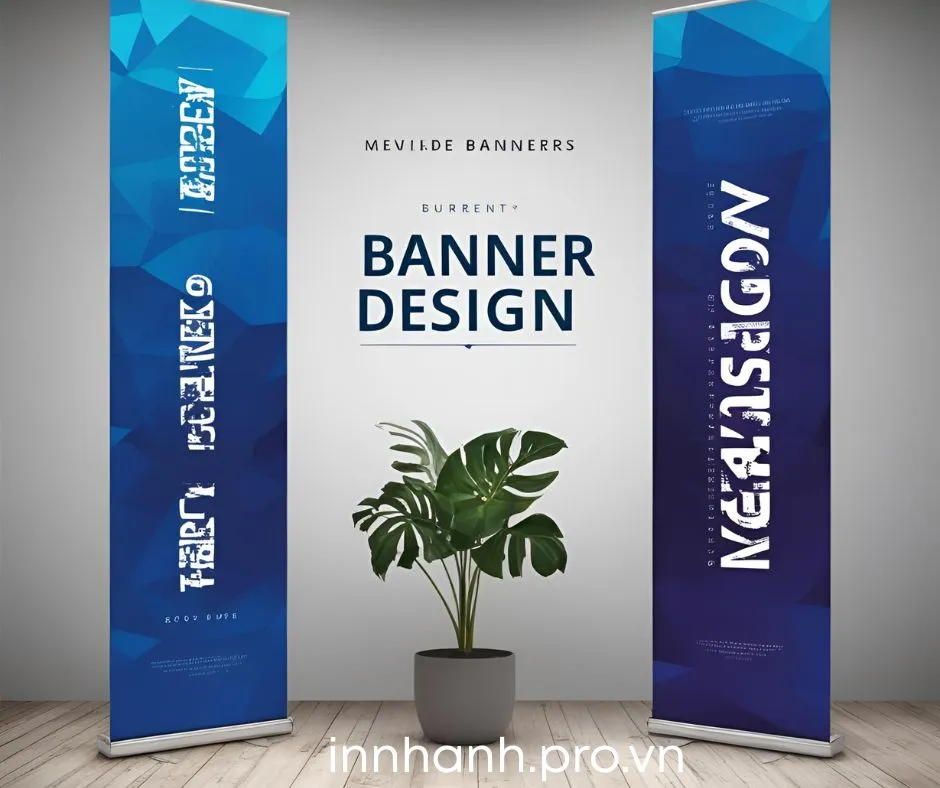
Tại Sao Nên Sử Dụng Phần Mềm Thiết Kế Banner?
Trong thời đại số hóa, banner quảng cáo là yếu tố không thể thiếu để thu hút khách hàng. Từ các chiến dịch truyền thông trên mạng xã hội đến quảng cáo ngoài trời, một banner đẹp sẽ giúp thương hiệu của bạn nổi bật. Dưới đây là lý do vì sao bạn nên chọn phần mềm thiết kế banner:
- Tiết kiệm thời gian: Chỉ cần 5 phút, bạn đã có thể tạo ra một banner chuyên nghiệp mà không cần thuê designer.
- Dễ sử dụng: Giao diện thân thiện, phù hợp cho cả người mới bắt đầu.
- Đa dạng mẫu thiết kế: Hàng ngàn template có sẵn, phù hợp với mọi ngành nghề từ bán hàng, sự kiện đến quảng cáo sản phẩm.
- Miễn phí hoặc chi phí thấp: Nhiều phần mềm thiết kế banner miễn phí hoặc phần mềm làm banner online giúp bạn tiết kiệm ngân sách.
- Tùy chỉnh linh hoạt: Dễ dàng chỉnh sửa màu sắc, font chữ, hình ảnh để phù hợp với thương hiệu.
Các Bước Sử Dụng Phần Mềm Thiết Kế Banner Hiệu Quả
Để tạo ra một banner ấn tượng, bạn chỉ cần làm theo các bước sau:
- Chọn phần mềm phù hợp: Một số phần mềm thiết kế banner online miễn phí phổ biến như Canva, Crello, hoặc Fotor. Nếu muốn chuyên nghiệp hơn, bạn có thể dùng Adobe Express hoặc BannerSnack.
- Xác định kích thước banner: Tùy thuộc vào nền tảng (Facebook, Instagram, website), chọn kích thước chuẩn như 1200x628px (Facebook Ads) hoặc 1080x1080px (Instagram).
- Chọn template: Hầu hết các phần mềm tạo banner đều cung cấp kho mẫu đa dạng. Lọc theo ngành nghề hoặc mục đích (bán hàng, sự kiện) để tiết kiệm thời gian.
- Tùy chỉnh thiết kế:
- Hình ảnh: Sử dụng ảnh chất lượng cao từ kho miễn phí của phần mềm hoặc tải ảnh riêng lên.
- Text: Chọn font chữ dễ đọc, thêm thông điệp ngắn gọn, thu hút.
- Màu sắc: Sử dụng màu sắc phù hợp với thương hiệu, tạo sự hài hòa.
- Tải xuống và sử dụng: Sau khi hoàn thiện, lưu file ở định dạng PNG hoặc JPG để đảm bảo chất lượng khi đăng tải.
Mẹo Tối Ưu Banner Quảng Cáo
- Sử dụng CTA mạnh mẽ: Các cụm từ như “Mua ngay”, “Đăng ký miễn phí” sẽ thúc đẩy hành động từ khách hàng.
- Tối ưu cho thiết bị di động: Đảm bảo banner hiển thị tốt trên cả điện thoại và máy tính.
- Kiểm tra trước khi đăng: Xem lại thiết kế trên các nền tảng để đảm bảo không bị lỗi hiển thị.
Với phần mềm thiết kế banner đơn giản như Canva, bạn có thể dễ dàng tạo ra những thiết kế chuyên nghiệp mà không cần kinh nghiệm. Chỉ cần kéo thả, chỉnh sửa và xuất file – mọi thứ đều nằm trong tầm tay!
Top 5 Phần Mềm Thiết Kế Banner Đẹp, Dễ Dùng Nhất 2025
Dưới đây là danh sách 5 phần mềm làm banner tốt nhất, được cập nhật mới nhất năm 2025, kèm link truy cập và hướng dẫn chi tiết để bạn tạo banner nhanh chóng và hiệu quả:
| Phần Mềm | Đặc Điểm Nổi Bật | Miễn Phí | Phù Hợp Với | Link Truy Cập |
|---|---|---|---|---|
| Canva | Kho mẫu đa dạng, giao diện kéo thả, tích hợp AI gợi ý thiết kế | Có | Người mới, doanh nghiệp nhỏ | Canva |
| Crello (VistaCreate) | Tập trung vào thiết kế quảng cáo, hỗ trợ video và hình động | Có | Quảng cáo mạng xã hội | Crello |
| Fotor | Công cụ chỉnh sửa ảnh mạnh mẽ, nhiều hiệu ứng bắt mắt | Có | Thiết kế sáng tạo, cá nhân hóa | Fotor |
| Adobe Express | Tích hợp công nghệ AI, phù hợp cho thiết kế chuyên nghiệp | Có (giới hạn) | Designer, doanh nghiệp lớn | Adobe Express |
| BannerSnack | Tối ưu cho banner quảng cáo, hỗ trợ xuất file chất lượng cao | Có (giới hạn) | Chiến dịch quảng cáo chuyên sâu | BannerSnack |
Hướng Dẫn Sử Dụng Từng Phần Mềm Thiết Kế Banner
1. Canva
Link: https://www.canva.com/
Hướng dẫn sử dụng:
- Đăng ký/Đăng nhập: Truy cập Canva, tạo tài khoản miễn phí bằng email hoặc Google.
- Tạo thiết kế mới: Nhấn “Tạo thiết kế” > chọn “Banner” hoặc nhập kích thước tùy chỉnh (ví dụ: 1200x628px cho Facebook Ads).
- Chọn template: Lọc theo ngành nghề (bán hàng, sự kiện) hoặc sử dụng trang trắng.
- Chỉnh sửa thiết kế:
- Hình ảnh: Kéo thả ảnh từ máy tính hoặc chọn từ kho miễn phí của Canva.
- Văn bản: Thêm tiêu đề, thông điệp. Sử dụng font như Montserrat hoặc Roboto.
- Màu sắc: Chọn bảng màu từ công cụ “Color Palette” để phù hợp thương hiệu.
- Thêm hiệu ứng: Áp dụng bộ lọc ảnh hoặc thêm icon, đường viền từ kho “Elements”.
- Tải xuống: Chọn định dạng PNG (khuyên dùng) hoặc JPG. Nếu in ấn, chọn PDF và liên hệ IN NHANH.
2. Crello (VistaCreate)
Link: https://create.vista.com/
Hướng dẫn sử dụng:
- Đăng ký: Truy cập VistaCreate, đăng ký bằng email hoặc tài khoản Google/Facebook.
- Chọn loại thiết kế: Vào “Create” > chọn “Banner” hoặc kích thước tùy chỉnh.
- Chọn mẫu: Duyệt qua kho template, lọc theo mục đích như quảng cáo Instagram, YouTube.
- Tùy chỉnh:
- Hình ảnh: Tải ảnh riêng hoặc chọn từ kho ảnh miễn phí.
- Text: Thêm văn bản, chọn font chữ hiện đại như Lato hoặc Open Sans.
- Hiệu ứng động: Thêm animation cho text hoặc hình ảnh (phù hợp quảng cáo video).
- Xuất file: Lưu dưới dạng PNG, JPG hoặc MP4 (nếu có hiệu ứng động).
- Mẹo: Sử dụng tính năng “Brand Kit” để lưu màu sắc và logo thương hiệu.
3. Fotor
Link: https://www.fotor.com/
Hướng dẫn sử dụng:
- Đăng nhập: Truy cập Fotor, tạo tài khoản miễn phí.
- Tạo thiết kế: Chọn “Create a Design” > “Banner” hoặc nhập kích thước tùy chỉnh.
- Chọn mẫu: Duyệt kho template, phù hợp cho quảng cáo, sự kiện, hoặc mạng xã hội.
- Chỉnh sửa:
- Hình ảnh: Sử dụng công cụ “One-Tap Enhance” để tối ưu ảnh tự động.
- Văn bản: Thêm text, chọn font như Poppins hoặc Raleway.
- Hiệu ứng: Áp dụng HDR hoặc bộ lọc để tăng độ bắt mắt.
- Tải xuống: Lưu file PNG/JPG. Lưu ý bản miễn phí có thể có watermark.
- Mẹo: Kiểm tra bản xem trước để đảm bảo không có watermark nếu dùng bản miễn phí.
4. Adobe Express
Link: https://www.adobe.com/express/
Hướng dẫn sử dụng:
- Đăng ký: Truy cập Adobe Express, đăng nhập bằng Adobe ID hoặc Google.
- Bắt đầu thiết kế: Chọn “Banner” từ danh sách hoặc nhập kích thước tùy chỉnh.
- Chọn template: Duyệt kho mẫu chuyên nghiệp, phù hợp cho doanh nghiệp hoặc sự kiện.
- Tùy chỉnh:
- Hình ảnh: Tải ảnh lên hoặc chọn từ kho Adobe Stock miễn phí.
- Text: Sử dụng font như Helvetica hoặc Futura, thêm hiệu ứng đổ bóng.
- AI: Sử dụng tính năng AI để gợi ý bố cục hoặc chỉnh sửa ảnh nhanh.
- Xuất file: Lưu dưới dạng PNG, JPG hoặc PDF. Bản miễn phí có giới hạn tính năng.
- Mẹo: Nâng cấp bản Pro để xóa watermark và dùng tính năng AI nâng cao.
5. BannerSnack
Link: https://www.bannersnack.com/
Hướng dẫn sử dụng:
- Đăng ký: Truy cập BannerSnack, tạo tài khoản miễn phí.
- Tạo banner: Chọn “Create New” > nhập kích thước hoặc chọn mẫu chuẩn (728×90, 300×250).
- Chọn mẫu: Duyệt kho template quảng cáo, tối ưu cho web hoặc mạng xã hội.
- Chỉnh sửa:
- Hình ảnh: Thêm ảnh từ máy tính hoặc kho miễn phí.
- Text: Chọn font như Bebas Neue, thêm hiệu ứng chuyển động.
- Định dạng: Hỗ trợ xuất HTML5, GIF cho banner động.
- Tải xuống: Lưu file PNG, JPG, hoặc HTML5. Bản miễn phí giới hạn số lượng xuất file.
- Mẹo: Sử dụng tính năng “Smart Resize” để điều chỉnh banner cho nhiều nền tảng.
Gợi ý top phần mềm thiết kế banner chuyên nghiệp & miễn phí 2025
Dưới đây là bảng tổng hợp một số phần mềm làm banner online và offline đáng chú ý:
| Tên phần mềm | Online/Offline | Ưu điểm nổi bật | Miễn phí | Link truy cập |
|---|---|---|---|---|
| Canva | Online | Giao diện thân thiện, mẫu phong phú | ✅ | https://www.canva.com |
| Adobe Express | Online | Thiết kế động, tích hợp AI | ✅ (giới hạn) | https://express.adobe.com |
| Crello (VistaCreate) | Online | Hiệu ứng đẹp, video banner | ✅ | https://create.vista.com |
| Fotor | Online | Tích hợp chỉnh ảnh nâng cao | ✅ | https://www.fotor.com |
| Photoscape | Offline | Nhẹ, dễ dùng cho người không chuyên | ✅ | http://www.photoscape.org |
| Adobe Photoshop | Offline | Chuyên nghiệp, đa chức năng | ❌ | https://www.adobe.com/products/photoshop.html |
Lợi Ích Khi Sử Dụng Phần Mềm Online
- Không cần cài đặt: Chỉ cần trình duyệt và kết nối internet, bạn có thể thiết kế mọi lúc, mọi nơi.
- Cập nhật liên tục: Các phần mềm thiết kế banner online thường xuyên bổ sung mẫu mới, phù hợp xu hướng.
- Hỗ trợ cộng tác: Một số phần mềm như Canva cho phép làm việc nhóm, chia sẻ thiết kế dễ dàng.
Bằng cách sử dụng phần mềm tạo banner miễn phí như Canva hoặc Crello, bạn không chỉ tiết kiệm thời gian mà còn tạo ra những sản phẩm chất lượng cao, sẵn sàng thu hút khách hàng.
Bí Quyết Vàng Để Banner Của Bạn Thực Sự “Tỏa Sáng”
Sử dụng phần mềm thiết kế banner tốt là một chuyện, nhưng để banner thực sự hiệu quả, hãy ghi nhớ những mẹo sau:
- Thông điệp Rõ ràng & Súc tích: Banner có không gian hạn chế, hãy tập trung vào một thông điệp cốt lõi duy nhất. Ai? Làm gì? Tại sao?
- Kêu gọi hành động (CTA) Mạnh mẽ: Nút hoặc dòng chữ CTA phải nổi bật và rõ ràng (ví dụ: “Giảm Giá 50% – Mua Ngay!”, “Tìm Hiểu Thêm”, “Nhận Tư Vấn Miễn Phí”).
- Hình ảnh Chất lượng cao & Liên quan: Sử dụng hình ảnh sắc nét, hấp dẫn và liên quan trực tiếp đến sản phẩm/dịch vụ hoặc thông điệp bạn muốn truyền tải.
- Màu sắc Hài hòa & Đúng thương hiệu: Sử dụng bảng màu thương hiệu của bạn. Đảm bảo có sự tương phản tốt giữa chữ và nền để dễ đọc.
- Font chữ Dễ đọc: Chọn tối đa 2-3 font chữ. Ưu tiên những font rõ ràng, dễ đọc ngay cả ở kích thước nhỏ.
- Giữ sự Đơn giản: Đừng nhồi nhét quá nhiều thông tin hoặc hình ảnh. Một thiết kế sạch sẽ, thoáng đãng thường hiệu quả hơn.
- Nhất quán với Thương hiệu: Luôn có logo và duy trì phong cách thiết kế nhất quán với các ấn phẩm khác của thương hiệu.
- Tối ưu cho Nền tảng: Thiết kế banner với kích thước chuẩn và xem xét bối cảnh hiển thị (ví dụ: banner Facebook cần nổi bật trên newsfeed).
Kết Luận: Biến Ý Tưởng Thành Banner Chuyên Nghiệp Với IN NHANH
Giờ đây, việc tạo ra những chiếc banner bắt mắt, chuyên nghiệp không còn là thách thức lớn nhờ sự trợ giúp của các phần mềm thiết kế banner siêu tốc. Dù bạn là người mới bắt đầu hay dân marketing không chuyên về đồ họa, bạn hoàn toàn có thể tự tin tạo ra những ấn phẩm quảng cáo hiệu quả chỉ trong vài phút với các phần mềm làm banner online miễn phí hoặc chi phí thấp như Canva, VistaCreate, Adobe Express… Hãy bắt tay vào thử nghiệm ngay hôm nay để nâng tầm các chiến dịch quảng cáo của mình!
Và khi bạn đã có file thiết kế banner hoàn hảo từ các phần mềm tạo banner quảng cáo này, nếu cần in banner với chất lượng sắc nét, màu sắc chuẩn xác và tiến độ nhanh chóng, đừng quên IN NHANH – đối tác in ấn đáng tin cậy, sẵn sàng hiện thực hóa ý tưởng của bạn thành những sản phẩm ấn tượng nhất.


